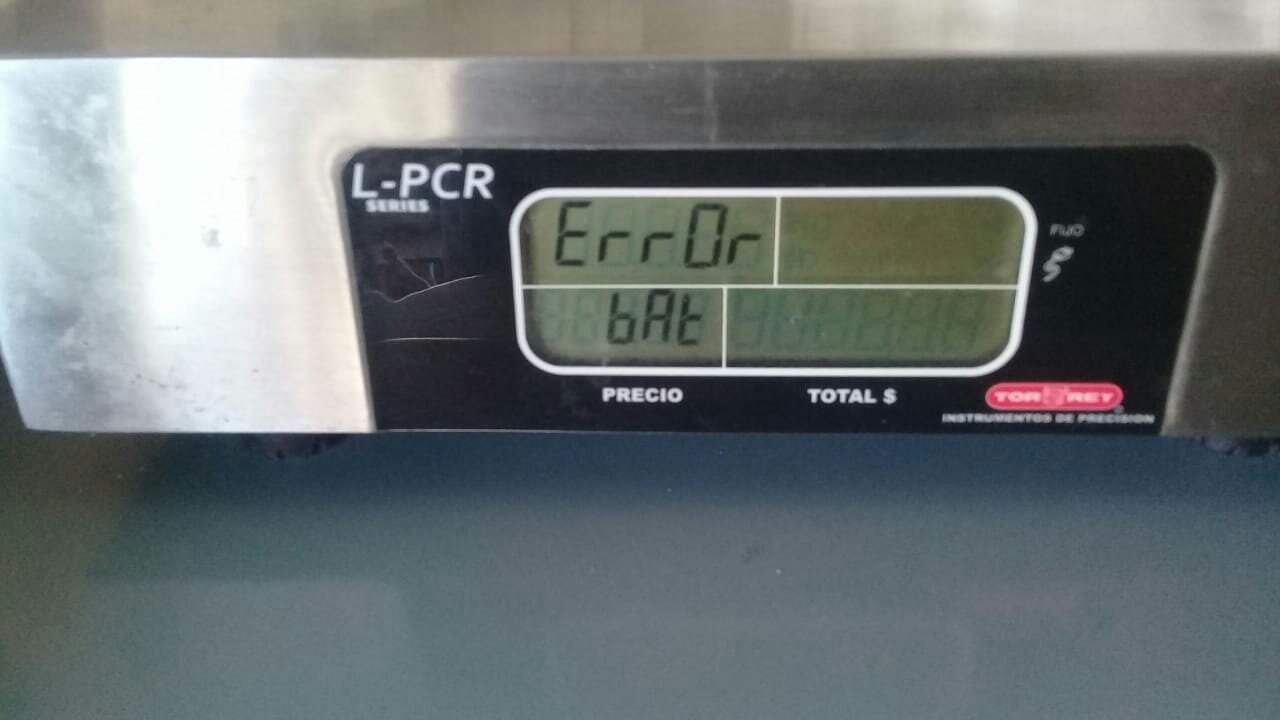
tenemos la homologación para báscula metrology bpp40

Calibracion metrology mod bpp 30
Instrucciones de calibración y programación
Bascula Modelo BPP-30
I. instrucción de calibración:
1. Abra la cubierta superior de la báscula, ubique los dos postes del conector de calibración y
coloque un puente (JUMPER) uniendo estos postes (JP1, JP2). Están ubicados en la parte frontal
al centro de la tarjeta maestra (El conector es de 3 terminales pero una es utilizada por un cable
que va al display).
2. Después de colocar el JUMPER encienda la Báscula y espere a que el conteo inicial (autodiagnóstico)
termine, entonces el display del peso mostrará “00000”, el de precio también mostrará
“00000”, mientras que en la pantalla de total se mostrara el código interno de la báscula.
3. En este punto se confirmar la capacidad máxima de la báscula a calibrar en este caso 30kg,
para hacerlo: Oprima el numero “4” y la tecla?Cambio?, entonces la capacidad de 30.000Kg.
Aparecerá en el display.
4. Coloque el los 30kg sobre el plato de la báscula, y espere a que en la pantalla de peso este
estable la lectura; En caso que el peso mostrado no coincida con el peso colocado, es necesario
ajustar la lectura para hacerlo, oprima la tecla de?Tara? si desea incrementar el valor de la
lectura y/o ?Borrar? para disminuir el valor del peso, con estos ajustes en la pantalla se debe
mostrar la capacidad exacta a la que se esta calibrando el equipo.
Después de ajustar la lectura entonces presione?Cambio? y después el numero “6”, El display de
peso mostrará “La capacidad máxima calibrada”.
5. Oprima la tecla?Cambio?y después el número “9” para salir modo de calibración, retire el
JUMPER de los postes JP1, JP2, cierre la cubierta y coloque el sello de plomo.
II Selección de la división mínima:
La báscula modelo BPP-30 puede operar con tres opciones de división mínima::
30kg ——— 5g
30kg ———-10g
30kg ———- 5g/10g,
Pasos para programar la división mínima:
Encienda la báscula y oprima al mismo tiempo las teclas ?Acum? y “8” durante el conteo inicial
(auto-evaluación), suelta las teclas al escuchar el timbre. Después de terminar el conteo inicial en las pantallas de peso y precio por unidad mostraran los valores de la división programada:
En la pantalla de precio aparecerá “d = 510”, “d = 05”, “D = 10”, cada una de ellas aparecerá
durante 3 segundos.
“d = 510”:Si selecciona esta opción la división mínima es multi-rango, es decir que en cualquier
peso por debajo de los 15 kg, la división mínima será de 5g; y para pesos superiores a 15 kg, la
división mínima será de 10g “.
“d” = 10”: La división de la báscula sin importar su capacidad será de 10g
“d” = 05”: La división de la báscula sin importar su capacidad será de 5g
Para seleccionar la división mínima oprima la tecla ?Borrar?Cuando la división que desea
aparezca en pantalla, Posteriormente el proceso de selección de división termina y podrá operarla
Fuente: https://www.yoreparo.com/es/balanzas/preguntas/1000012/calibracion-metrology-mod-bpp-30
.













